Yeni bir belge, çalışma kitabı veya sunu oluştururken, yakın zamanda üzerinde çalıştığınız diğer dosyalara köprü eklemek isteyebilirsiniz.
Bu özellik yalnızca bir Microsoft 365 aboneliğinizvarsa kullanılabilir. Microsoft 365 abonesiyseniz, en son Office sürümüne sahip olduğunuzdan emin olun.
Son kullanılan bir dosyaya bağlantı eklemek için:
-
İmleci dosyanın bağlantısını eklemek istediğiniz yere getirin.
-
Şeritteki Ekle sekmesine tıklayın.
-
Şeritteki Bağlantı'nın sağındaki açılan oka tıklayın. Bağlantı galerisine erişmek için bu açılan oka tıklamanız önemlidir, aksi takdirde Köprü Ekle iletişim kutusunu alırsınız.
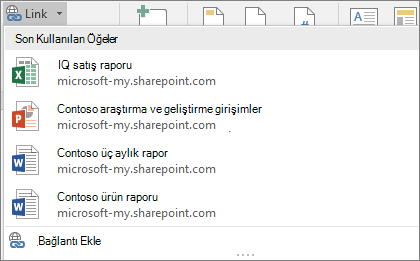
-
Listeden eklemek istediğiniz dosyayı seçin ve tıklayın. Eklemek istediğiniz dosyayı listede görmüyorsanız, Köprü Ekle iletişim kutusunun galerisinin alt kısmındaki Bağlantı Ekle'ye tıklayın, sonra da istediğiniz dosyaya gidin ve ekleyin.
Not: Bağlantı galerisinde yalnızca bulutta depolanan dosyalar gösterilir.
Bağlantıyı eklediğinizde, dosyanın başlığı imleç konumuna eklenir.

İpucu: Bağlantıyı özel bir metne uygulamak isterseniz, dosyanıza metni yazın, farenizle seçin ve yukarıdaki 2. adımdan devam edin. Seçtiğiniz metin, ilgili dosyaya köprü olur.
Bu özellik yalnızca bir Microsoft 365 aboneliğinizvarsa kullanılabilir. Microsoft 365 abonesiyseniz, en son Office sürümüne sahip olduğunuzdan emin olun.
Son kullanılan bir dosyaya bağlantı eklemek için:
-
İmleci dosyanın bağlantısını eklemek istediğiniz yere getirin.
-
Şeridi göster okuna dokunun.
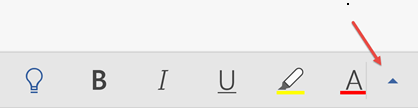
-
Giriş'e dokunarak sekmeler galerisini genişletin ve ekle'ye dokunarak Ekle komutlarına geçin.
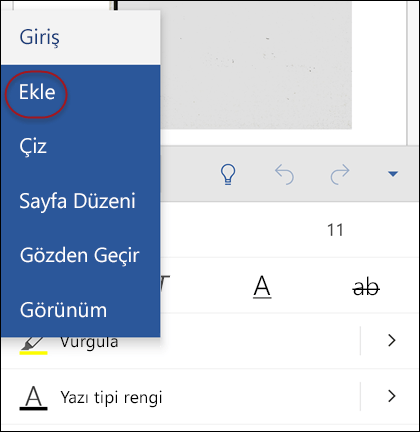
-
Bağlantı panelini açmak için Bağlantı'ya dokunun. Son kullanılan Office dosyalarının listesini görmeniz gerekir. Panelde Bağlantı'yı bulmak için biraz aşağı kaydırmanız gerekebileceğini unutmayın.
Not: Bağlantı galerisinde yalnızca OneDrive İş veya SharePoint'te depolanan dosyalar gösterilir.
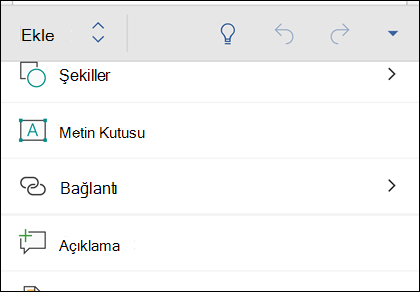
-
Listeden eklemek istediğiniz dosyayı seçin ve tıklayın.
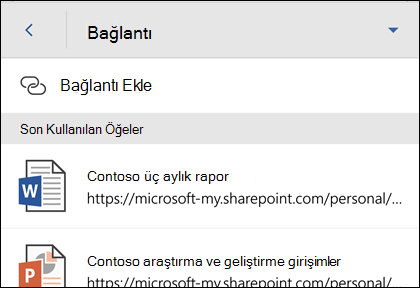
Bağlantıyı eklediğinizde, dosyanın başlığı imleç konumuna eklenir.
Bu özellik yalnızca bir Microsoft 365 aboneliğinizvarsa kullanılabilir. Microsoft 365 abonesiyseniz, en son Office sürümüne sahip olduğunuzdan emin olun.
Son kullanılan bir dosyaya bağlantı eklemek için:
-
İmleci dosyanın bağlantısını eklemek istediğiniz yere getirin.
-
Şeridin Ekle sekmesine gidin.
-
Bağlantı panelini açmak için Bağlantı'ya dokunun. Son kullanılan Office dosyalarının listesini görmeniz gerekir. Panelde Bağlantı'yı bulmak için biraz aşağı kaydırmanız gerekebileceğini unutmayın.
Not: Bağlantı galerisinde yalnızca OneDrive İş veya SharePoint'te depolanan dosyalar gösterilir.
-
Listeden eklemek istediğiniz dosyayı seçin ve tıklayın.
Ayrıca bkz.
Hala Office 2016 hakkında bir sorunuz mu var?
Başkaları tarafından gönderilen soru ve yanıtları görmek veya kendi sorularınıza yanıt almak için Microsoft Answers Community’yi ziyaret edin.










